Familiares
Importante: Esta documentación corresponde a una versión anterior. Consulta la versión actualizada en el nuevo portal de ayuda de Visma.
HR Core / Administración / Empleados Activos / Datos Empl / Familiares
Esta opción de menú permite administrar los datos relacionados a los familiares del empleado.
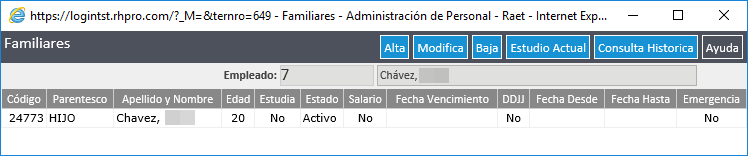
Configuración
Los datos a configurar para cada familiar son:
| OPCIÓN | DESCRIPCIÓN |
|---|---|
| Apellido: | Ingrese el primer apellido del familiar del empleado. |
| Apellido de la Madre: | Ingrese el segundo apellido del familiar del empleado. |
| Nombre: | Ingrese el primer nombre del familiar del empleado. |
| Segundo Nombre: | Ingrese el segundo nombre del familiar del empleado. |
| Sexo: | Seleccione el checkbox correspondiente al sexo del familiar del empleado. |
| Fec. Nacimiento: | Ingrese la fecha de nacimiento del familiar del empleado. |
| Estado Civil: | Seleccione el estado civil del familiar del empleado. |
| Fec. Est. Civil: | Ingrese la fecha en la que inicia el estado civil seleccionado. |
| País de Nacimiento: | Seleccione el país de nacimiento del familiar del empleado. |
| Apellido Casada: | En caso de ser mujer y tener como estado civil “casada”, ingrese el apellido de casada. |
| Lugar de Nacimiento: | Seleccione el lugar de nacimiento del familiar del empleado. |
| Fec. Ingreso País: | En caso de ser extranjero, ingrese la fecha en la que el familiar del empleado ingresó al país. |
| Nacionalidad: | Ingrese la nacionalidad del familiar del empleado. |
| Fecha de Fallecimiento: | En caso de que el familiar del empleado fallezca, ingresé la de fallecimiento. |
| MODELO DE DOCUMENTO | |
|---|---|
| País: | Seleccione el país de origen del tipo de documento. |
| Documento: | Seleccione el checkbox del tipo de documento que desea registrar. |
| Nro. Documento: | Ingrese el número del documento de identificación del familiar del empleado. |
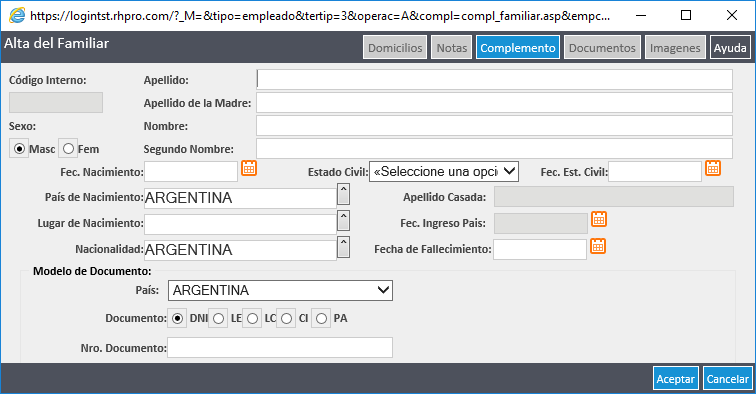
Complemento
Los datos a configurar para cada complemento son:
| CAMPO | DESCRIPCIÓN |
|---|---|
| Fecha Inicio: | Ingrese la fecha de inicio de la relación familiar. Por ejemplo: si se trata del hijo, será la fecha de nacimiento, si es el cónyugue, será la fecha de casamiento, etc. |
| Parentesco: | Seleccione de la lista desplegable el tipo de relación del familiar con el empleado. |
| Padre: | El parentesco “Hijo” requiere informar el padre. Tiene que haber un familiar del empleado que tenga un parentesco Padre. Seleccione de la lista deplegable el padre. |
| Obra Social: | Seleccione de la lista desplegable la obra social a la que pertenece el familiar. |
| Plan Obra Social: | Seleccione de la lista desplegable el plan de obra social a la que pertenece el familiar. |
| Activo: | Seleccione esta casilla para indicar que el familiar del empleado se encuentra activo. |
| Estudia: | Esta casilla se activa si el familiar tiene cargado datos en Estudio actual en la ventana central de Familiares. (HR Core/Administración/Empleados Activos/Datos Empl/Familiares/Botón “Estudio Actual”) |
| Trabaja: | Seleccione esta casilla para indicar que el familiar trabaja. |
| Avisar ante emergencia: | Seleccione esta casilla para indicar que es el familiar que se debe contactar en caso de emergencia. |
| Carga de familia: | Seleccione esta casilla para indicar que el familiar es carga de familia. |
| Beneficiario Seguro Vida: | Seleccione esta casilla para indicar que el familiar es el beneficiario del seguro de vida del empleado. |
| Adopción: | Seleccione esta casilla para indicar que el familiar es adoptado. |
| Guardería: | Seleccione esta casilla para indicar que el familiar está inscrito en una guardería. |
| Discapacitado: | Seleccione esta casilla para indicar que el familiar posee una discapacidad. |
| Fecha Vto. guardería: | Ingrese la fecha de vencimiento del servicio de guardería para el familiar del empleado. |
| Fecha Discapacidad: | Ingrese la fecha de inicio de la discapacidad para el familiar del empleado. |
| Paga Salario Familiar: | Seleccione esta casilla para indicar que el familiar será tomado en cuenta en las búsquedas de tipo 45 (Asignaciones Familiares). |
| Fecha Vencimiento: | Ingrese la fecha que indica hasta cuándo se liquidará ese familiar como asignación. |
| Entregó Certificado: | Seleccione esta casilla para informar si se presentó el certificado relacionado a la ayuda escolar. |
| DDJJ Ganancias: | Seleccione esta casilla para indicar si se tendrá en cuenta como descuento para las DDJJ de Ganancias (éste campo no es visible si el familiar es de Paraguay). |
| Fecha Desde: | Ingrese la fecha que indica desde qué lapso de tiempo se tendrá en cuenta como DDJJ de Deducciones (éste campo no es visible si el familiar es de Paraguay). |
| Entregó Hasta: | Ingrese la fecha que indica hasta qué lapso de tiempo se tendrá en cuenta como DDJJ de Deducciones (éste campo no es visible si el familiar es de Paraguay). |
| Ítem: | Seleccione de la lista desplegable el ítem para las deducciones. |
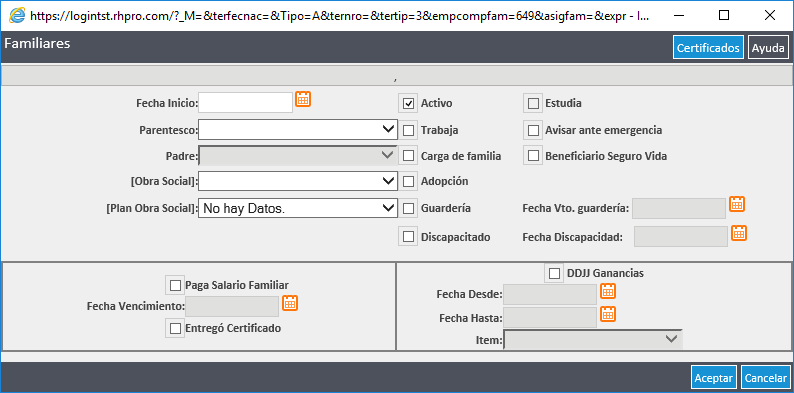
Certificados
Permite registrar todos los certificados que demuestren el vínculo o la relación con el empleado, como por ejemplo: partida de nacimiento, libreta de matrimonio, entre otros.
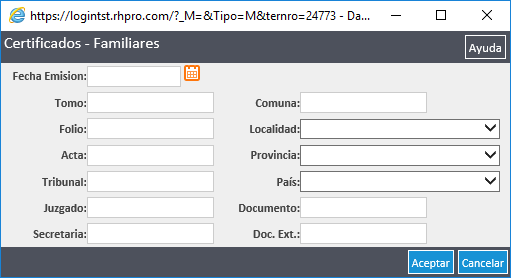
Complemento para  URUGUAY
URUGUAY
Desde operaciones permitidas se permite habilitar al usuario para que pueda modificar la deducción del IRPF de familiares.
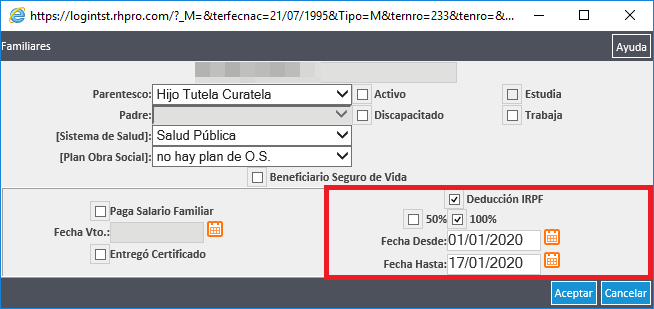
Complemento para  COLOMBIA
COLOMBIA
Permite seleccionar la UPC Adicional a aplicar de acuerdo a la ubicación geográfica del familiar.
La UPC Adicional es una prima o valor adicional reconocido por la Comisión de Regulación en Salud (CRES) a diversas zonas geográficas por concepto de dispersión geográfica. Es decir, un valor aplicable para las áreas de algunos departamentos en los cuales hay una menor densidad poblacional, que a su vez puede representar un mayor gasto por los sobrecostos de atención en salud derivados entre otros, del transporte de pacientes.
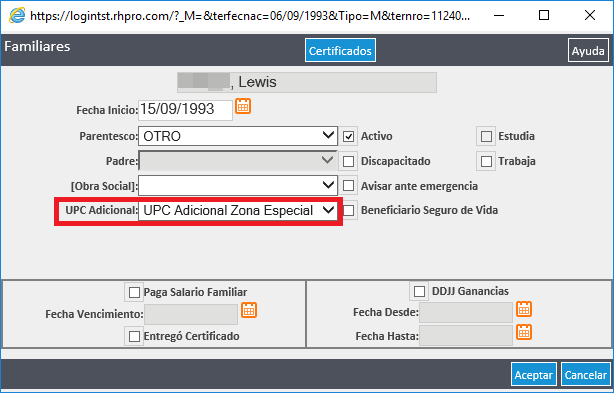
Otros botones disponibles
| Icono | Nombre | Descripción |
|---|---|---|
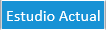 |
Estudio Actual | Permite ingresar datos concernientes a la escolaridad de los familiares (Hijos) del empleado. Los mismos impactan directamente en el pago de la ayuda escolar, dado que el concepto de ayuda escolar busca los familiares que posean los datos de estudios actualizados. |
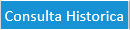 |
Consulta Histórica | Presenta el histórico de Estudios en relación al familiar. Con cada promoción escolar, se resguarda un histórico de estudios del familiar. |
Además podrá ejecutar las funciones baja y modifica. Para conocer más consulte: Funciones Básicas